 Điện thoại
Điện thoại
 Laptop
Laptop
 Phụ kiện
Phụ kiện
 Smartwatch
Smartwatch
 Đồng hồ
Đồng hồ
 Tablet
Tablet
 Máy cũ, Thu cũ
Máy cũ, Thu cũ
 Màn hình, Máy in
Màn hình, Máy in
 Sim, Thẻ cào
Sim, Thẻ cào
 Dịch vụ tiện ích
Dịch vụ tiện ích

Hãy chọn địa chỉ cụ thể để chúng tôi cung cấp chính xác giá và khuyến mãi
Bài hướng dẫn được thực hiện trên máy tính Macbook Air 2017 và điện thoại iPhone X. Bạn có thể thực hiện các bước tương tự với các máy tính hệ điều hành Windows và điện thoại Android.
Bước 1: Mở Microsoft Teams trên máy tính, tại phòng học, họp online nhấn vào biểu tượng giơ tay.

Mở Microsoft Teams trên máy tính, tại phòng học, họp online nhấn vào biểu tượng giơ tay
Bước 2: Chọn Giơ tay.

Chọn Giơ tay
Để bỏ giơ tay bạn chỉ cần nhấn vào biểu tượng giơ tay > Chọn Hạ thấp tay.

Để bỏ giơ tay bạn chỉ cần nhấn vào biểu tượng giơ tay > Chọn Hạ thấp tay
Ngoài ra, bạn cũng có thể sử dụng tổ hợp phím Command + Shift + K (Đối với MacOS) hoặc tổ hợp phím Ctrl + Shift + K (Đối với Windows) để giơ/hạ thấp tay.
Bước 1: Mở ứng dụng Microsoft Teams, tại phòng học, họp online nhấn vào biểu tượng dấu 3 chấm.

Mở ứng dụng Microsoft Teams, tại phòng học, họp online nhấn vào biểu tượng dấu 3 chấm
Bước 2: Chọn biểu tượng giơ tay.

Chọn biểu tượng giơ tay
Để bỏ giơ tay bạn chỉ cần nhấn vào biểu tượng dấu 3 chấm.

Để bỏ giơ tay bạn chỉ cần nhấn vào biểu tượng dấu 3 chấm
Chọn Hạ thấp tay.

Chọn Hạ thấp tay
Xem thêm:
Bài viết trên đã hướng dẫn cho các bạn cách giơ tay trên Microsoft Teams khi học, họp online cực dễ. Nếu bạn thấy hữu ích thì hãy chia sẻ với bạn bè và đừng quên để lại bình luận phía bên dưới nhé!

↑
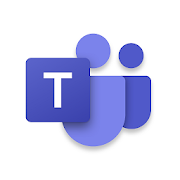
ĐĂNG NHẬP
Hãy đăng nhập để Chia sẻ bài viết, bình luận, theo dõi các hồ sơ cá nhân và sử dụng dịch vụ nâng cao khác trên trang Game App của
Thế Giới Di Động
Tất cả thông tin người dùng được bảo mật theo quy định của pháp luật Việt Nam. Khi bạn đăng nhập, bạn đồng ý với Các điều khoản sử dụng và Thoả thuận về cung cấp và sử dụng Mạng Xã Hội.